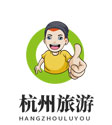怎么给优盘加密提供几个常见方法
使用系统自带的加密功能(以 Windows 系统为例)
-
启用 BitLocker 加密
-
检查系统要求:确保你的 Windows 系统是专业版、企业版或教育版,因为家庭版可能没有 BitLocker 功能。
-
插入 U 盘并格式化(可选):如果 U 盘内有重要数据,先备份。格式化 U 盘可以选择 NTFS 文件系统,因为 BitLocker 加密要求分区为 NTFS 格式。
-
开启加密:插入 U 盘后,打开 “此电脑”,右键单击 U 盘图标,选择 “启用 BitLocker”。
-
选择加密方式:可以选择 “使用密码解锁驱动器”,输入你想要设置的密码。密码需要足够复杂,包含字母、数字和特殊字符,以增加安全性。也可以选择 “使用智能卡解锁驱动器”,不过这需要智能卡读卡器和智能卡等设备。
-
选择存储恢复密钥的方式:恢复密钥是用于在忘记密码等情况下恢复对 U 盘的访问。你可以将恢复密钥保存到文件、打印出来或者保存到你的 Microsoft 账户中。
-
开始加密:完成上述设置后,点击 “下一步”,然后选择 “开始加密”。加密过程可能需要一些时间,具体取决于 U 盘的大小和数据量。
-
使用第三方加密软件
-
VeraCrypt
-
下载和安装:从 VeraCrypt 官方网站下载软件并安装到你的电脑上。
-
创建加密容器:打开 VeraCrypt 软件,点击 “创建加密文件容器”。选择 “标准 VeraCrypt 卷”,然后点击 “下一步”。
-
选择加密算法和哈希算法:VeraCrypt 提供多种加密算法,如 AES、Serpent 等,哈希算法如 SHA - 512 等。对于一般用户,默认选项通常就足够安全。
-
设置容器大小和文件系统:指定容器大小(通常与 U 盘可用空间大小相关),并选择文件系统,如 FAT 或 NTFS。
-
设置密码:输入一个强密码来保护加密容器。
-
格式化和挂载容器:完成上述步骤后,软件会创建加密容器并提示你格式化。格式化后,将容器挂载到一个驱动器盘符上,就可以像使用普通 U 盘一样使用加密后的空间了。
-
-
Rohos Mini Drive
-
下载和安装:从官方渠道获取 Rohos Mini Drive 软件并安装。
-
创建加密分区:插入 U 盘后,运行软件。选择 “创建加密分区”,设置分区大小和密码。
-
使用加密分区:创建完成后,每次需要访问加密分区时,运行软件并输入密码,加密分区就会以一个虚拟驱动器的形式出现,方便你存储和读取数据。
-
使用硬件加密 U 盘
-
购买硬件加密 U 盘:市场上有许多品牌的硬件加密 U 盘,如 Kingston(金士顿)DataTraveler 系列等。这些 U 盘在硬件层面集成了加密芯片。
-
设置密码(初次使用):将硬件加密 U 盘插入电脑,按照 U 盘自带的软件或硬件按钮的提示设置初始密码。有些硬件加密 U 盘还支持指纹识别等多种身份验证方式。
-
日常使用:每次使用硬件加密 U 盘时,需要输入密码或者通过指纹识别等验证方式才能访问 U 盘中的数据。这种方式的安全性较高,因为加密过程是在 U 盘内部的硬件中完成的,数据在传输和存储过程中都得到了较好的保护。
免责声明:本文为转载,非本网原创内容,不代表本网观点。其原创性以及文中陈述文字和内容未经本站证实,对本文以及其中全部或者部分内容、文字的真实性、完整性、及时性本站不作任何保证或承诺,请读者仅作参考,并请自行核实相关内容。